Kuinka nollata iPhonen aloitusnäytön asettelu

Kun olet nollannut iPhonen aloitusnäytön asettelun, kaikki näytetyt widgetit tai näyttösivut katoavat ja palaavat yksinkertaiseen iPhonen näytön käyttöliittymään.

Kun iPhonen näytön asettelua muutetaan vahingossa ja järjestelyt ovat kaoottisia, mikä vaikeuttaa käyttöä, voit nollata iPhonen aloitusnäytön asettelun palauttaaksesi asettelun alkuperäiseen. Kun olet nollannut iPhonen aloitusnäytön asettelun, kaikki näytetyt widgetit tai näyttösivut katoavat ja palaavat yksinkertaiseen iPhonen näytön käyttöliittymään. Alla oleva artikkeli opastaa sinua palauttamaan iPhonen aloitusnäytön asettelun.
Ohjeet iPhonen aloitusnäytön asettelun nollaamiseen
Vaihe 1:
Napsauta iPhonen käyttöliittymässä Asetukset ja säädä sitten Yleiset asetukset . Vaihda uuteen käyttöliittymään, vieritä alas ja napsauta Siirrä tai nollaa iPhone .
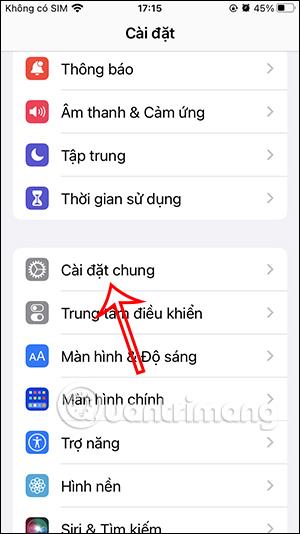
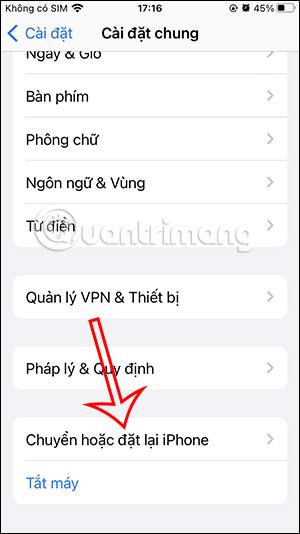
Vaihe 2:
Näytä iPhonen nollaustilan asetusliittymä, napsauta Reset tehdäksesi niin.
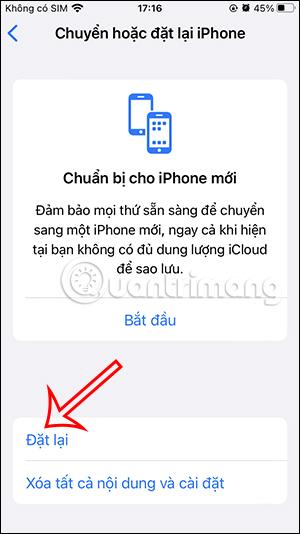
Vaihe 3:
Tällä hetkellä iPhonen nollausvaihtoehdot näkyvät alla . Käyttäjät napsauttavat Reset Home Screen Layout -asetusta tehdäkseen niin. Napsauta lopuksi Palauta aloitusnäyttö palauttaaksesi iPhonen aloitusnäytön asettelun.
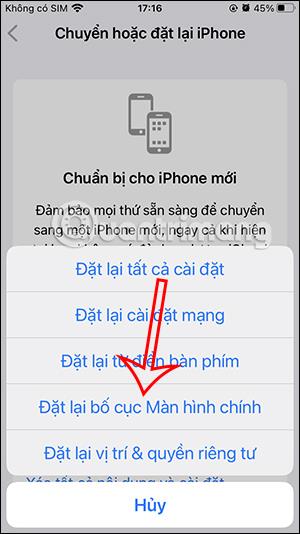
Välittömästi sen jälkeen iPhonen aloitusnäytön asettelu palaa alkuperäiseen käyttöliittymään ilman widgetejä tai lisänäyttöjä. Tämä ei vaikuta kaikkiin iPhonen sovelluksiin ja tietoihin.
Sound Check on pieni mutta varsin hyödyllinen ominaisuus iPhone-puhelimissa.
iPhonen Photos-sovelluksessa on muistiominaisuus, joka luo kokoelmia valokuvista ja videoista musiikin kanssa, kuten elokuva.
Apple Music on kasvanut poikkeuksellisen suureksi julkaisunsa jälkeen vuonna 2015. Se on tähän mennessä maailman toiseksi suurin maksullinen musiikin suoratoistoalusta Spotifyn jälkeen. Musiikkialbumien lisäksi Apple Music tarjoaa myös tuhansia musiikkivideoita, 24/7-radioasemia ja monia muita palveluita.
Jos haluat taustamusiikkia videoihisi tai tarkemmin sanottuna äänittää soivan kappaleen videon taustamusiikkina, on olemassa erittäin helppo ratkaisu.
Vaikka iPhonessa on sisäänrakennettu sääsovellus, se ei toisinaan tarjoa tarpeeksi yksityiskohtaisia tietoja. Jos haluat lisätä jotain, App Storessa on paljon vaihtoehtoja.
Albumeista olevien kuvien jakamisen lisäksi käyttäjät voivat lisätä valokuvia jaettuihin albumeihin iPhonessa. Voit lisätä kuvia automaattisesti jaettuihin albumeihin ilman, että sinun tarvitsee työskennellä albumista uudelleen.
On kaksi nopeampaa ja yksinkertaisempaa tapaa asettaa ajastin/ajastin Apple-laitteellesi.
App Storessa on tuhansia upeita sovelluksia, joita et ole vielä kokeillut. Yleisimmät hakutermit eivät välttämättä ole hyödyllisiä, jos haluat löytää ainutlaatuisia sovelluksia, eikä ole hauskaa aloittaa loputonta vierittämistä satunnaisten avainsanojen avulla.
Blur Video on sovellus, joka sumentaa kohtauksia tai mitä tahansa sisältöä, jonka haluat puhelimeesi, jotta voimme saada haluamamme kuvan.
Tämä artikkeli opastaa sinua asentamaan Google Chromen oletusselaimeksi iOS 14:ssä.









